- Зохиолч Jason Gerald [email protected].
- Public 2023-12-16 11:28.
- Хамгийн сүүлд өөрчлөгдсөн 2025-01-23 12:27.
Энэхүү wikiHow нь Adobe Premiere Pro ашиглан видеог өөрийн хүссэн чиглэл, харьцаагаар хэрхэн эргүүлэхийг заадаг.
Алхам
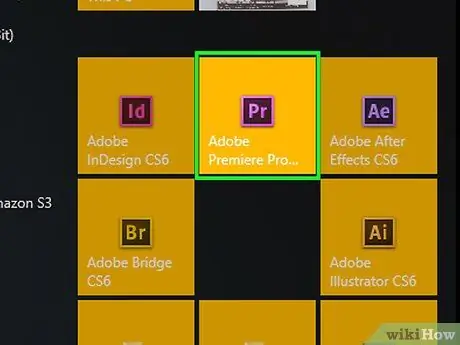
Алхам 1. Adobe Premiere Pro дээр төсөл эхлүүлэх эсвэл нээх
Та "ягаан програмын дүрс дээр" гэсэн бичигтэй давхар товшиж үүнийг хийж болно. пр", дараа нь дарна уу Файл дэлгэцийн дээд хэсэгт байрлах цэсний мөрөнд.
- Дарж шинэ төсөл эхлүүлнэ үү Шинэ… эсвэл одоо байгаа төслийг дарж нээнэ үү Нээх ….
- Хэрэв таны дэлгэцийг эргүүлэхийг хүссэн видео төсөлд хараахан ороогүй бол дарж видеог импортлоорой Файл → Импортлох….

Алхам 2. "Төсөл" таб дээрээс хүссэн видеог товшоод чирнэ үү
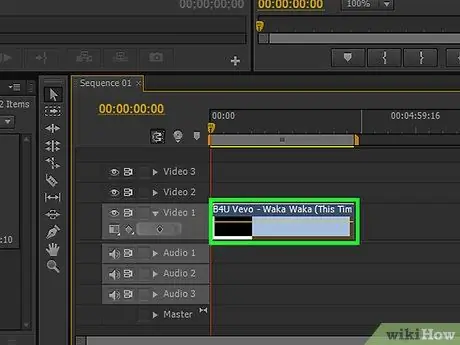
Алхам 3. Видео дээр дарж сонгоно уу
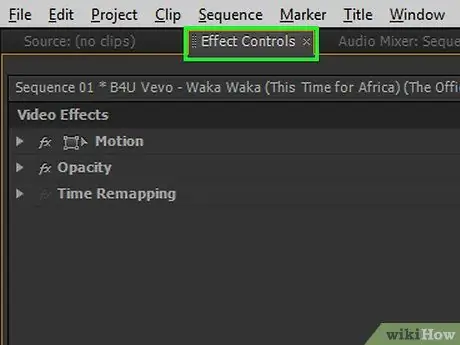
Алхам 4. Effect Controls дээр дарна уу
Энэ таб нь цонхны зүүн дээд буланд байрладаг.
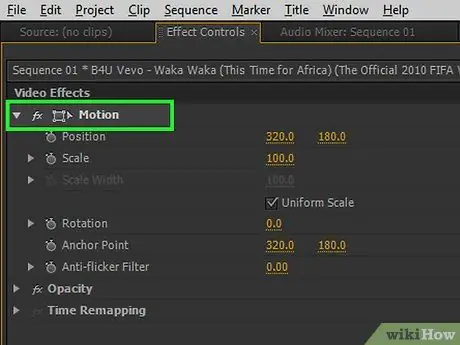
Алхам 5. "Effect Controls" цэсний дээд хэсэгт байрлах Motion дээр дарна уу
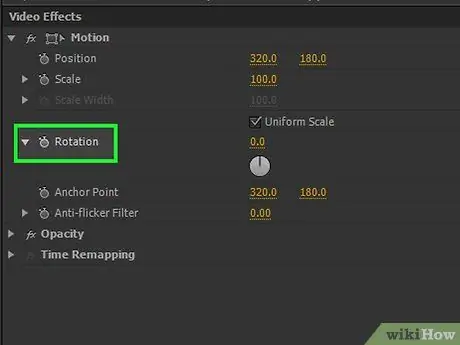
Алхам 6. Цэсийн дунд байрлах Rotation дээр дарна уу
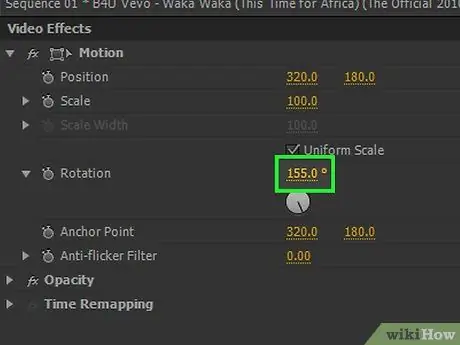
Алхам 7. Хүссэн эргэлтийн түвшинг оруулна уу
Баруун талын баганад тоог оруулна уу Эргэлт.
- Видео дэлгэцийг дээрээс нь доош нь эргүүлэхийн тулд "180" тоог оруулна уу.
-
Хэрэв та видео дэлгэцийг хөрөг ба ландшафтын хооронд эргүүлэхийг хүсвэл цагийн зүүний дагуу эргүүлэхийн тулд "90", цагийн зүүний эсрэг эргүүлэхийн тулд "270" гэж оруулна уу.
- Дэлгэцийг ингэж эргүүлснээр зарим зургууд алга болж, видео клип дээр хар зураас гарч ирэх болно. Та дараахь харьцааг тохируулах замаар үүнийг засах боломжтой.
- Дарна уу Дараалал цэсийн мөрөнд дараад дарна уу Дарааллын тохиргоо цэсийн дээд хэсэгт ойрхон.
- "Видео" харилцах цонхны "Frame Size:" хэсэгт үзүүлсэн дугаарыг өөрчилнө үү. Жишээлбэл, хэрэв хүрээний хэмжээ "1080 хэвтээ" ба "1920 босоо" гэж уншвал тохиргоог "1920 хэвтээ" ба "1080 босоо" болгож засна уу.
- Дарна уу БОЛЖ БАЙНА УУ, дараа нь дарна уу БОЛЖ БАЙНА УУ дахин нэг удаа.
- Одоо видео дэлгэц эргэсэн бөгөөд та үүнийг бусад видеогоор засах эсвэл нэгтгэх боломжтой.






